Thêm hoặc loại bỏ thông báo ứng dụng trong kênh (Trình kết nối) trong Microsoft Teams
Có thông báo ứng dụng nào đó hữu ích cho cả nhóm không? Bạn có thể thêm chúng vào một kênh.
Thêm thông báo vào kênh
Đi tới kênh bạn muốn, chọn Xem thêm tùy chọn 
Bạn sẽ được cung cấp tùy chọn Đặt cấu hình thông báo cho bất kỳ ứng dụng nào đã được thêm cho nhóm này hoặc Thêm bất kỳ ứng dụng mới nào.
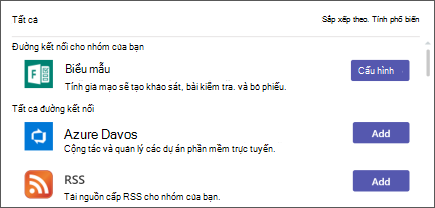
Các bước từ đó sẽ khác nhau tùy theo ứng dụng. Chỉ cần làm theo các lời nhắc thiết lập và bạn đã sẵn sàng!
Xóa thông báo khỏi kênh
Đi tới tên kênh và bấm Tùy chọn khác 

Ở bên trái bên dưới QUẢN LÝ, chọn Đã đặt cấu hình. Sau đó, ở bên phải, chọn Cài đặt 
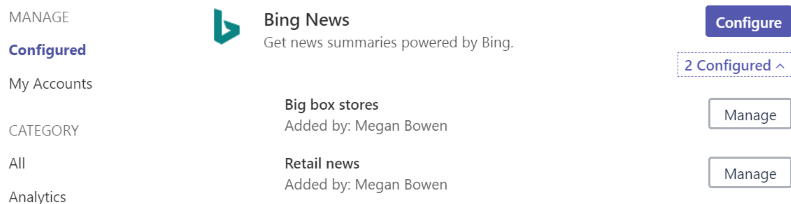
Nhấn Quản lý cho ứng dụng mà bạn muốn xóa. Một cửa sổ hộp thoại sẽ mở ra—mỗi màn hình trông hơi khác nhau tùy thuộc vào ứng dụng. Tìm và bấm Loại bỏ để dừng đăng thông báo của ứng dụng trong kênh của bạn.










